Jak zresetować Chromebooka Samsung do ustawień fabrycznych
Google Ocechowany Chromebook / / March 17, 2020
Ostatnia aktualizacja dnia
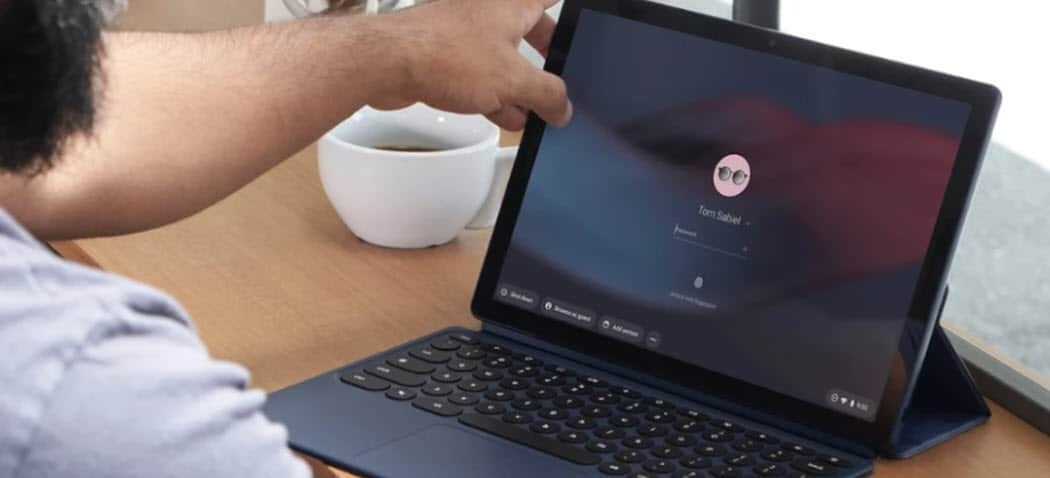
Niezależnie od tego, czy sprzedajesz swojego Chromebooka Samsung i chcesz pozbyć się swojego profilu, czy masz problemy techniczne, przywrócenie ustawień fabrycznych jest dobrym rozwiązaniem.
Ostatnio mój przyjaciel, kolega i właściciel groovyPost, Steve Krause - alias Mr. Groove, wysłał mi swój Chromebook Samsung więc mogę zacząć z niego korzystać i pisać porady i wskazówki. Skonfigurował już swój profil Google, a ja chciałem się go pozbyć i zresetować do ustawień fabrycznych.
Chociaż możesz tworzyć osobne konta, a Steve musiał tylko się wylogować, jego imię i zdjęcie zawsze pojawiało się na ekranie logowania.
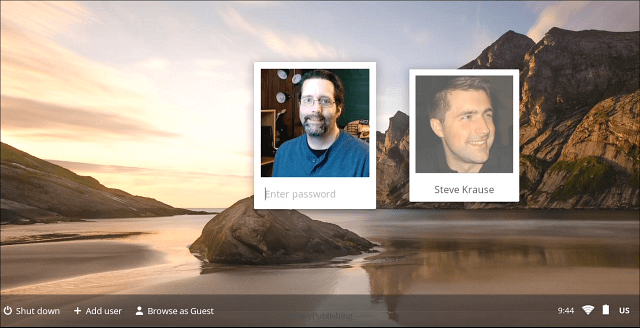
Dotyczy to budżetu 249 USD Samsung Chromebook Series 303 (XE303C12-A01US). Aby uzyskać niesamowite porównanie różnych modeli Chromebooków, sprawdź ten artykuł porównawczy.
Samsung nazywa przywrócenie ustawień fabrycznych „Powerwash” urządzenia. Gdy to zrobisz, spowoduje to usunięcie wszystkich danych i ustawień, więc upewnij się, że wykonałeś kopię zapasową ważnych rzeczy, których potrzebujesz, jeśli nie są jeszcze na serwerach Google.
Przywracanie ustawień fabrycznych Chromebooka Metoda 1
- Przytrzymaj przycisk zasilania, aż Chromebook całkowicie się wyłączy.
- Naciśnij przycisk zasilania, aby go uruchomić - nie loguj się.
- Na ekranie logowania naciśnij Ctrl + Shift + Alt + R
- Zobaczysz następujący ekran - wybierz Resetuj.
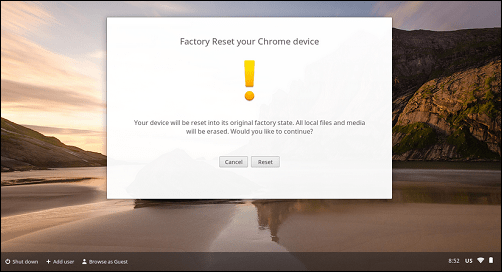
Chromebook uruchomi się ponownie i wyświetli ekran informujący, że trwa „Power Wash”.
Przywracanie ustawień fabrycznych Chromebooka Metoda 2
Najpierw zaloguj się na Chromebooku, kliknij przycisk Ustawienia i kliknij Ustawienia z menu.

Następnie przewiń w dół i kliknij opcję Pokaż ustawienia zaawansowane. Kontynuuj przewijanie w dół do samego dołu i kliknij przycisk Powerwash.
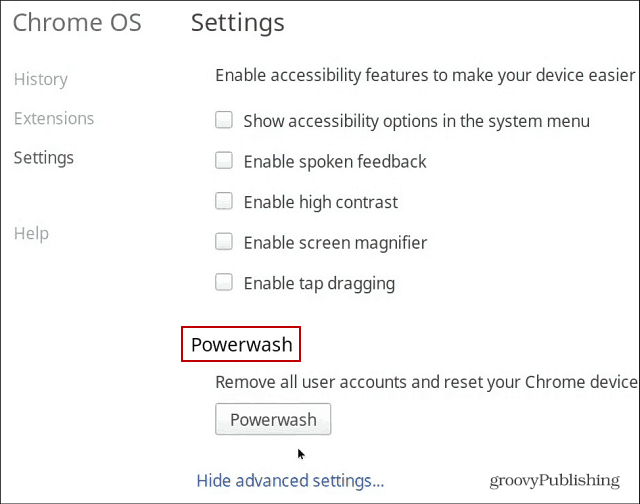
Sprawdź, czy chcesz przywrócić ustawienia fabryczne, klikając przycisk Uruchom ponownie. Następnie postępuj zgodnie z instrukcjami wyświetlanymi na ekranie, aby połączyć się z siecią Wi-Fi i skonfigurować konto Google.
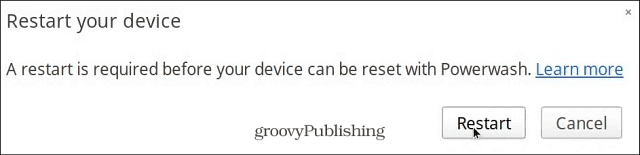
Niezależnie od tego, czy sprzedajesz Chromebooka i chcesz najpierw pozbyć się swojego profilu i danych, czy masz z tym problemy techniczne, przywrócenie ustawień fabrycznych jest dobrym rozwiązaniem.



